win10系统电脑远程协助的步骤介绍
发布日期:2019-08-18 作者:雨林木风纯净版系统 来源:http://www.8ud.cn
1、为远程协助做准备
step1:在计算机里单击右键,选属性,在弹出的窗口中选择高级系统设置。
step2:在系统属性中,切换到远程选项卡,勾选允许远程协助连接这台计算机。
step3:单击高级按钮,我们对远程协助进行进一步的设置。我们可以合理设置打开最长时间,并勾选创建仅运行Vista或者更新版本的计算机使用的邀请。
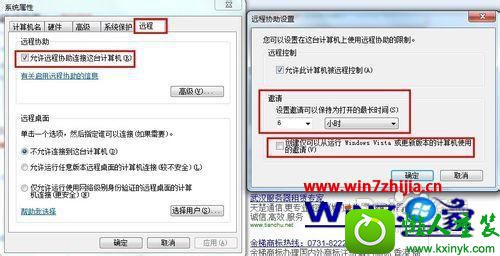
2、创建邀请问题
step1:打开windows7远程协助,在这个窗口中,选邀请信任的人帮助您。
step2:在你希望如何邀请所信息的帮助者询问中,这里有三个选项,我们选使用轻松连接。
step3:在这个窗口中,我们看到一个密码,把这个密码复制在记事本里并保存,然后选将此邀请咖存为文件。接着,我们把邀请文件保存这一个文件夹下,单击保存按钮,接下来我们可以把邀请文件连同密码发送到对方邮箱里。
3/应用邀请文件
step1:打开windows7远程协助,选帮助邀请在这个窗口中选使用邀请文件,在弹出的窗口当是,打开邀请文件所在位置,并打开该文件。
step2:在输入用于连接到远程计算机密码窗口时,输入已经拥有的远程计算机密码,然后单击确定按钮。
step3:当您的远程协助连接成功时,所有的菜单都被激活,接下来就开始对windows7进行远程协助。
win10系统远程协助怎么设置使用?按照上述的教程来设置就好,再有类似的系统的使用的疑问的话,欢迎大家上官网查看相关的教程。
相关系统推荐
- 番茄花园Windows xp 电脑城2021五一装机版 2021-05-02
- 深度技术WinXP 体验装机版 2021.07 2021-06-10
- 雨林木风Window7 32位 万能春节纯净版 v2020.02 2020-01-24
- 电脑公司Windows11 大神装机版64位 2021.08 2021-07-15
- 萝卜家园Win7 安全装机版64位 2021.02 2021-01-12
- 雨林木风win11 64位分享精品版v2021.10免激活 2021-09-06
- 雨林木风 Ghost Win10 64位 纯净版 v2019.07 2019-06-27
- 电脑公司Win10 正式装机版32位 2020.07 2020-06-13
- 电脑公司Windows10 优化装机版64位 2020.09 2020-08-16
- 电脑公司WinXP 完美装机版 2020.06 2020-05-09
栏目专题推荐
索尼装机管家 极速win10系统下载 纯净版装机卫士 老毛桃装机助手 深度技术装机管家 小马win10系统下载 三星重装系统 大地装机助手 闪兔装机卫士 u深度装机卫士 蜻蜓重装系统 西瓜装机助手 极速xp系统下载 老毛桃xp系统下载 系统城装机助理 小白官网 韩博士一键重装系统 通用装机助理 家庭版官网 小黑马装机卫士系统下载推荐
系统教程推荐
- 1一键重装系统简体吗
- 2win10系统切换输入法快捷键是什么
- 3win10系统qq消息没有提示音的方法介绍
- 4win7系统360浏览器兼容模式如何配置
- 5win10装机版系统如何打开虚拟键盘
- 6xp装机版安装office2007提示错误1402
- 7win10系统系设置windows照片查看器为默认查看器的操作方案
- 8win10系统“系统更新安装完毕”才能关机的还原教程
- 9w7装机版旗舰版和强化版的区别是什么?w7装机版旗舰版和强化版哪个好
- 10win7系统修复注销关机声音的配置办法
- 11win10系统怎么彻底卸载loadrunner_win10系统完全卸载loadrunner的图
- 12win7系统桌面右键菜单如何添加关机项
 雨林木风纯净版系统
雨林木风纯净版系统








